CDR实例教程 简单绘制漂亮的立体吊坠
作者:网友整理
cdr看图软件手机版v1.9.0.5.8 119.13M / 简体中文
点击下载
教学CDR识图app1.1 21.60M / 简体中文
点击下载
3D图纸通v1.8 128.14M / 简体中文
点击下载本篇教程教大家利用CDR绘制立体吊坠的方法,方法不是很复杂,容易掌握和理解,希望对大家的CDR学习有所帮助。
完成效果图:

1、我们先画出九个正方形。
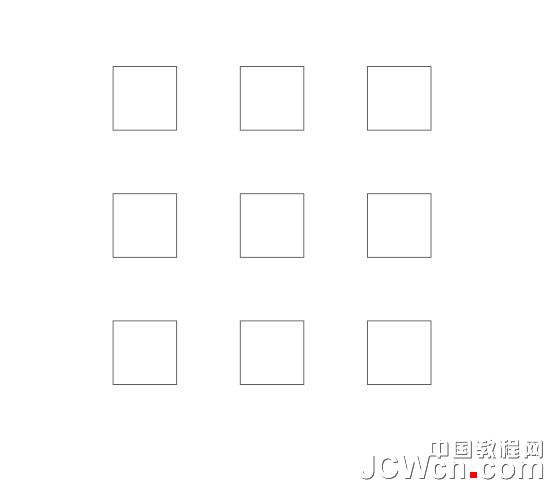
2、然后再把它们组合一下;
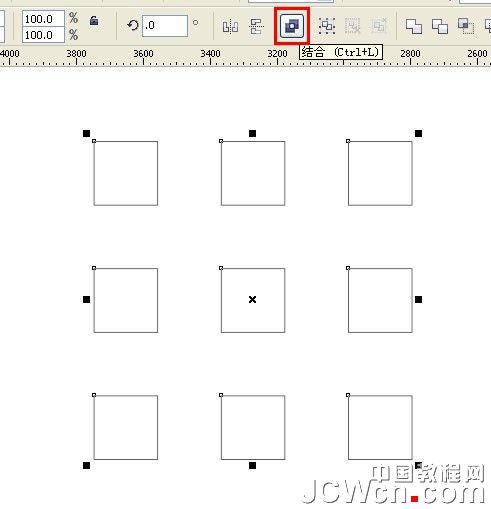
3、造型工具选里面的节点

4、点属性栏里的对齐节点,水平和垂直都勾上

[page]
5、对齐后的效果
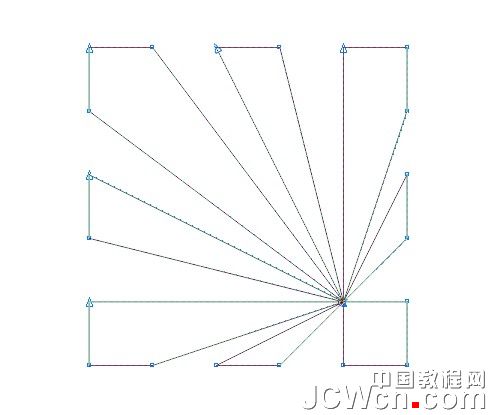
6、旋转一下角度
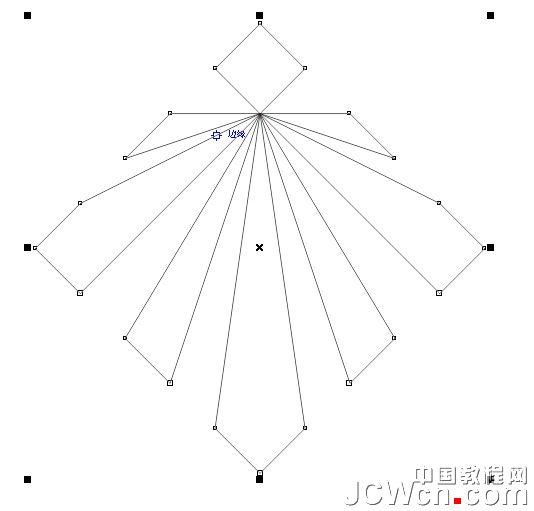
7、加一些结构线,和底下的修剪修剪
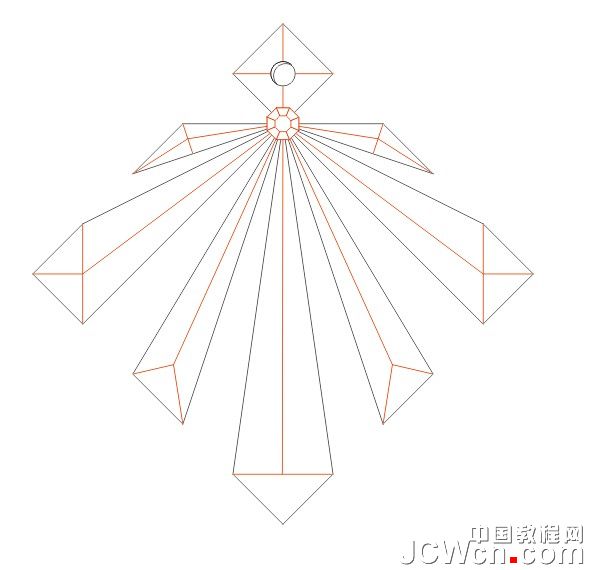
8、渐变填充就完成了,大家自己试着做一下。

可以加上底图看看效果。

加载全部内容